25 octobre 2019 • 35 • 4.3
Avant de pouvoir profiter pleinement du Raspberry Pi, il va falloir lui donner un système d'exploitation, dit OS.
Raspbian est un système fondé sur Linux. C'est le système le plus adapté au Raspberry Pi, le plus utilisé, et donc celui ayant la
plus grande communauté. En résumé, il est vivement conseillé de faire tourner son Raspberry Pi sous Raspbian. Ce tutoriel est consacré à
son installation et sa configuration de base. Il ne nécessite aucunes connaissances préalables !
Prêts ? Alors commençons tout de suite par l'installation de Raspbian sur la carte MicroSD !
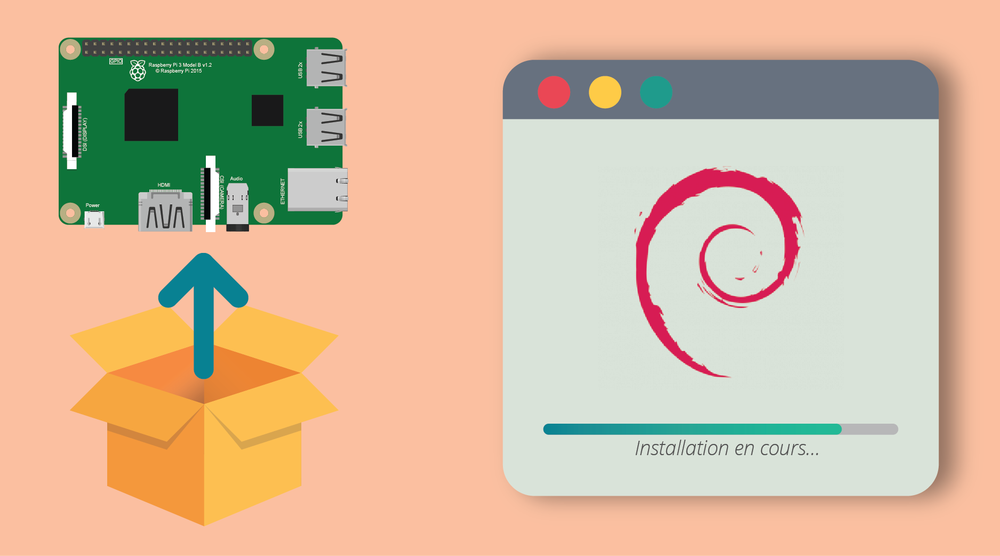
Installation de Raspbian sur la carte MicroSD
Vous avez dit carte MicroSD ? Eh oui, comme un ordinateur, le Raspberry Pi va avoir besoin d'espace de stockage. Par soucis
de taille (rappelons que le Raspberry Pi a la taille d'une carte bleue), il utilise comme support mémoire les
cartes MicroSD. Cette carte contiendra le système d'exploitation ainsi que tous les programmes ou fichiers personnels
que l'on souhaite stocker dessus.
Si vous avez acheté un kit Raspberry Pi, pas de soucis, cette dernière est incluse dans le pack. Si en revanche
vous vous êtes procuré le Raspberry seul, il va falloir choisir une carte MicroSD.
Une fois la carte MicroSD obtenue, télécharger la dernière version de Raspbian en cliquant ci-dessous.
Le téléchargement de la version complète "Raspbian Buster with desktop and recommended software" est conseillé.
Raspbian Buster téléchargé, on va avoir besoin d'un logiciel qui permet l'écriture de l'image sur la carte MicroSD. Il en
existe beaucoup, on va utiliser dans ce tutoriel Etcher (meilleur logiciel), qui est très simple d'utilisation. Etcher est
téléchargeable gratuitement en cliquant ci-dessous.
Au lancement, on indique au logiciel la localisation l'image précédemment téléchargée, puis on sélectionne la
carte MicroSD. Il suffit enfin de cliquer sur Flash ! pour réaliser l'opération.
Les différentes étapes résumées en captures d'écran :
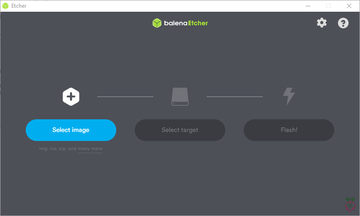
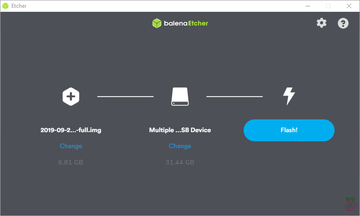
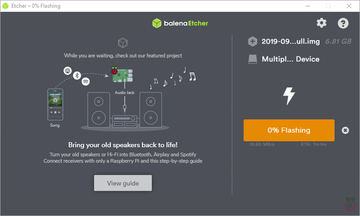
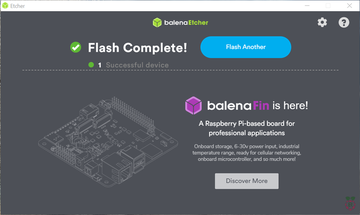
Premier démarrage du Raspberry Pi
On y est ! La carte est prête, le Raspberry Pi peut officiellement être démarré !
Commencez par insérer la carte à l'emplacement prévu.

Le premier démarrage va nécessiter un écran avec entrée HDMI, un clavier ainsi qu'une souris. Branchez le câble HDMI, la souris et le clavier au Raspberry Pi en utilisant les ports HDMI et USB. On peut maintenant enfin démarrer le Raspberry Pi en le branchant à une alimentation 5V, 2A.

Le Raspberry Pi s'initialise... puis le bureau apparaît après quelques secondes !
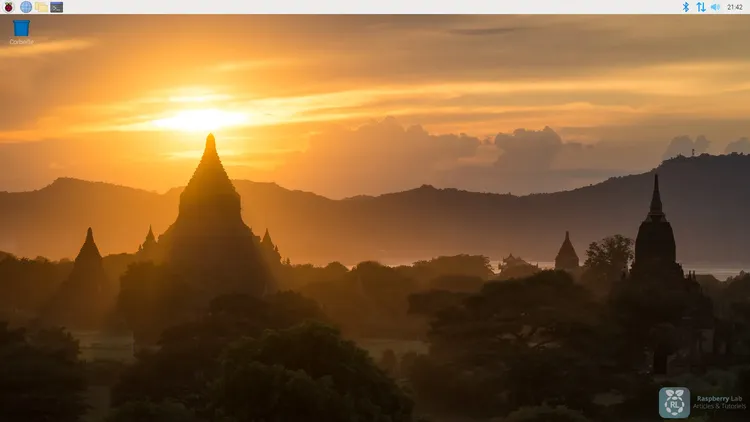
Vitesse de curseur de souris anormalement lente ?
Vous utilisez une souris sans fils avec le Raspberry Pi et le curseur bouge anormalement lentement, comme si le système laguait ? Pas de panique, la solution tient en pas grand-chose ! Ouvrez un terminal et entrez la commande suivante :
sudo nano /boot/cmdline.txt
Cela permet d'éditer le fichier cmdline.txt, se trouvant dans le dossier boot de la racine.
Une fois la commande exécutée, un fichier avec un certain nombre de paramètres, tous sur une ligne va s'ouvrir
en édition. La résolution du problème va consister en l'ajout de "usbhid.mousepoll=0" à la fin
du fichier (mais toujours sur la même ligne).
Le fichier devrait donc maintenant ressembler à cela :
console=serial0,115200 console=tty1 root=PARTUUID=d9b3f436-02 rootfstype=ext4 elevator=deadline fsck.repair=yes rootwait quiet splash plymouth.ignore-serial-consoles usbhid.mousepoll=0
Enregistrer la
modification (Ctrl+X -> Y (ou O) -> Enter) puis redémarrer le Raspberry Pi.
Au prochain démarrage, la souris se déplace enfin normalement !
Vous pourrez alors retrouver l'utilitaire Welcome to Raspberry Pi en entrant piwiz dans un terminal
en mode bureau.
L'utilitaire "Welcome to Raspberry Pi" s'ouvre et permet une configuration rapide du Raspberry Pi. Suivre les étapes est assez intuitif, les voilà résumées en quelques captures d'écran.
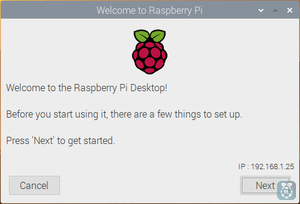
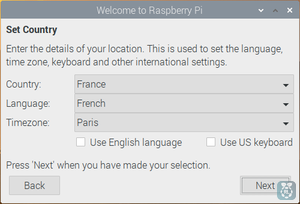
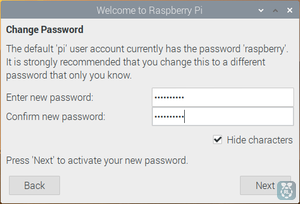
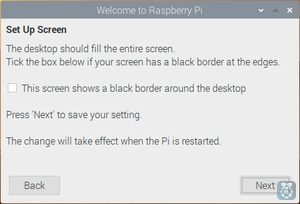
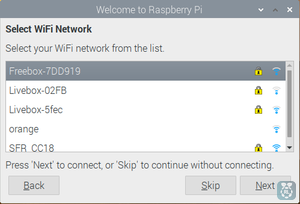
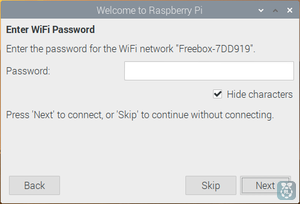
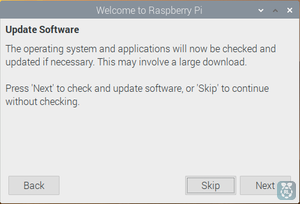
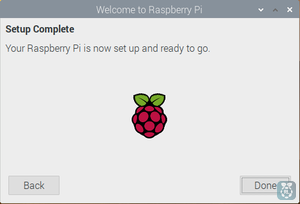
Voilà, le Raspberry Pi est fin prêt à être utilisé !
Les autres tutoriels de la catégorie Bien débuter sur le Raspberry ou encore Configurer le Raspberry
sont là pour vous accompagner dans la découverte du Raspberry Pi, donc n'hésitez pas à faire un tour !
S'il vous reste des interrogations sur ce tutoriel / que vous avez rencontré des difficultés, l'espace commentaire
et là pour vous éclairer !
A lire
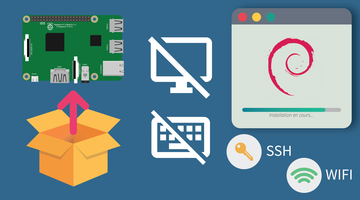
Premier démarage du Raspberry Pi sans clavier, souris, écran
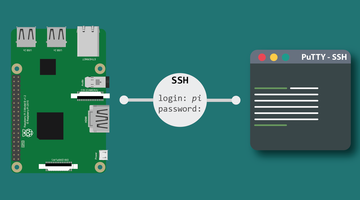
Se connecter au Raspberry Pi en SSH
Incontournables Amazon #sponsorisé
⚡NEW⚡Raspberry Pi 5, version 8Go
95.54 €
Caméra Raspberry Pi 5MP 1080p
12.95 €



